Word圖片鋪滿頁面的方法
時間:2023-07-18 09:50:56作者:極光下載站人氣:570
Word是一款擁有眾多實用功能的文字文檔編輯程序,在這款程序中,我們可以對文檔中的文字內容以及段落格式進行調整,可以更改字體、字號以及文字顏色,還可以在文檔中插入圖片。有的小伙伴想要讓圖片鋪滿整個頁面,但又不知道該怎么進行設置,其實很簡單,我們只需要打開設計子工具欄中的頁面顏色選項,然后將填充效果更改為圖片,最后將自己喜歡的圖片上傳,再點擊確定選項即可。有的小伙伴可能不清楚具體的操作方法,接下來小編就來和大家分享一下Word圖片鋪滿頁面的方法。
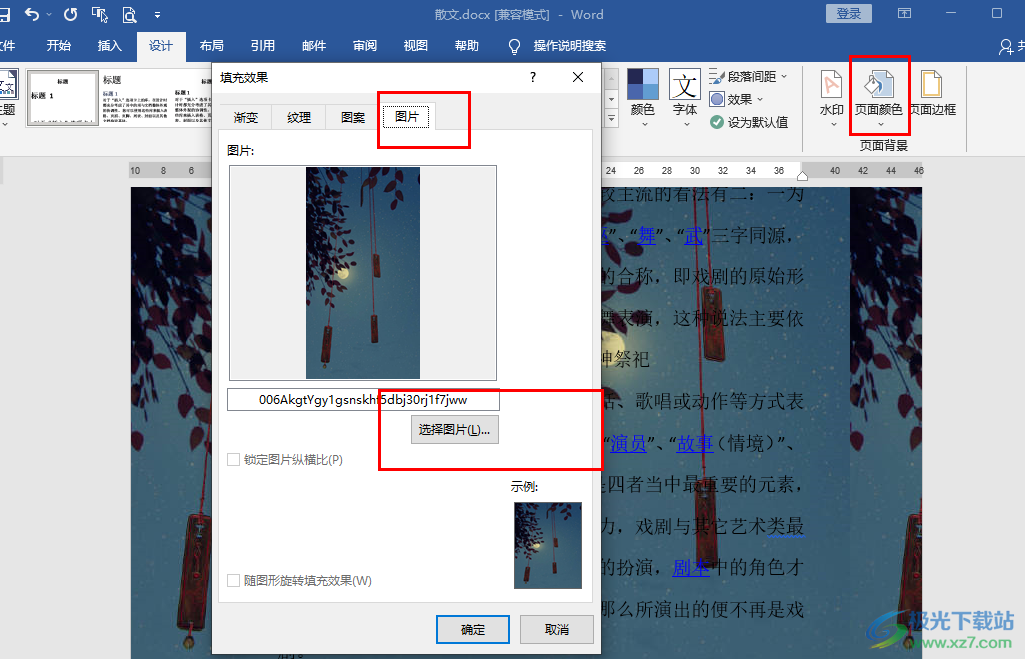
方法步驟
1、第一步,我們在電腦中找到需要編輯的文字文檔,然后右鍵單擊選擇“打開方式”選項,再在子菜單列表中點擊打開“Word”選項
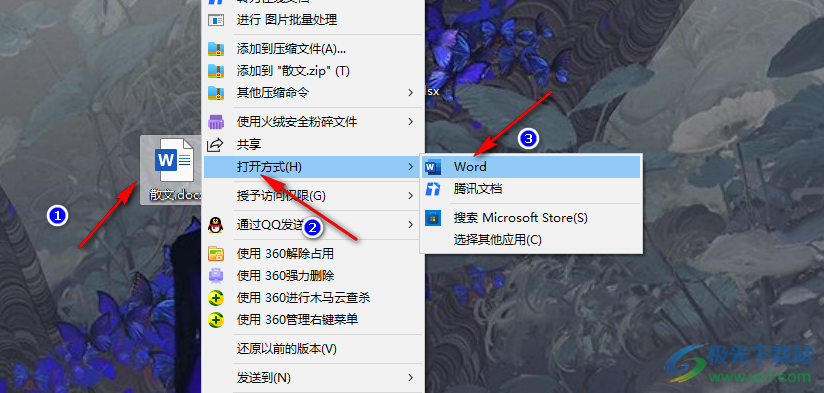
2、第二步,進入Word頁面之后,我們在“設計”的子工具欄中打開“頁面顏色”選項,再在下拉列表中點擊選擇“填充效果”選項
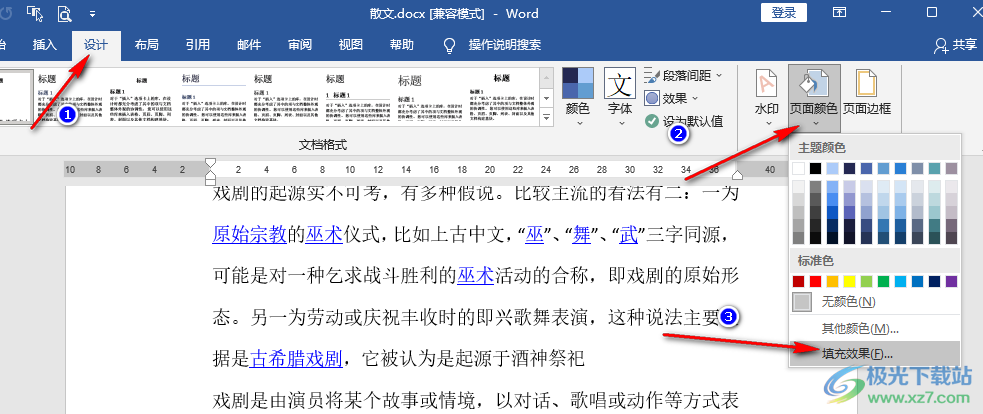
3、第三步,打開填充效果選項之后,我們在彈框中點擊圖片,再點擊“選擇圖片”選項
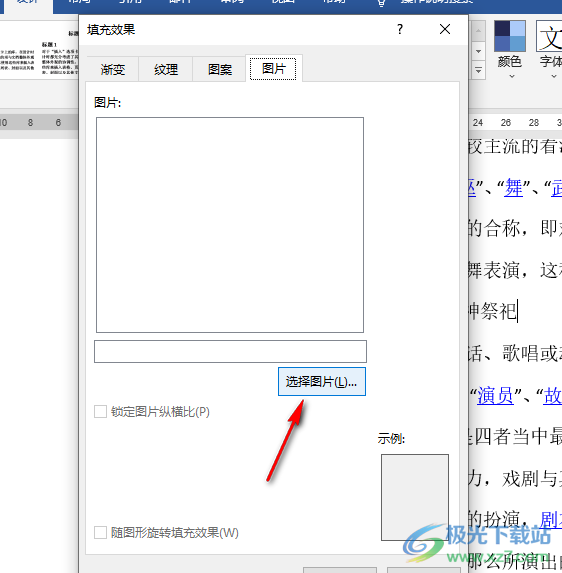
4、第四步,在插入圖片的彈框中,我們點擊選擇“從文件”,然后進入文件夾頁面,在文件夾頁面中點擊準備好的圖片,再點擊“插入”選項
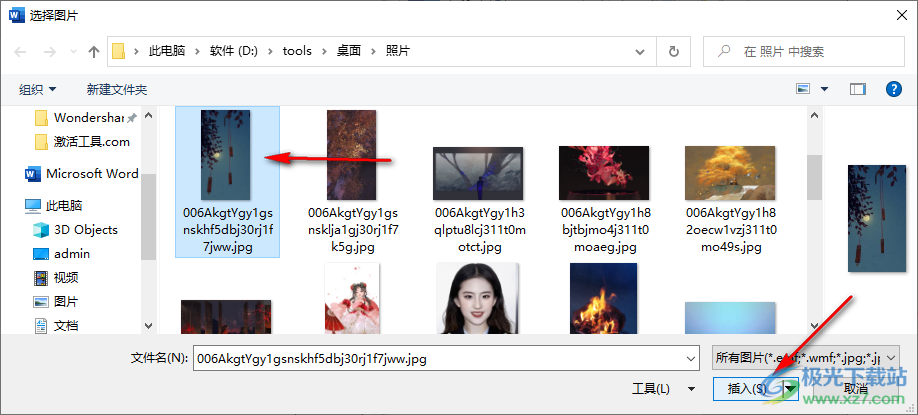
5、第五步,插入圖片之后,我們在圖片頁面中點擊“確定”選項就可以得到圖片鋪滿頁面的效果了
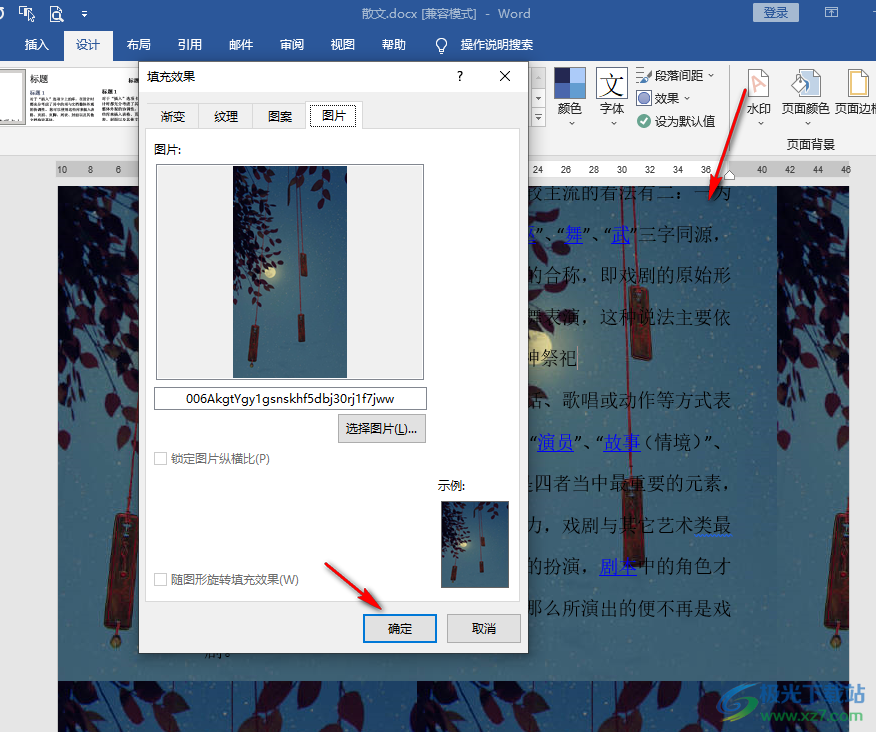
以上就是小編整理總結出的關于Word圖片鋪滿頁面的方法,我們在Word中打開設計下的頁面顏色,再點擊“填充效果”選項,將填充效果設置為圖片,再上傳自己喜歡的圖片,最后點擊確定選項即可,感興趣的小伙伴快去試試吧。

大小:60.68 MB版本:1.1.2.0環境:WinXP, Win7, Win10
- 進入下載
相關推薦
相關下載
熱門閱覽
- 1百度網盤分享密碼暴力破解方法,怎么破解百度網盤加密鏈接
- 2keyshot6破解安裝步驟-keyshot6破解安裝教程
- 3apktool手機版使用教程-apktool使用方法
- 4mac版steam怎么設置中文 steam mac版設置中文教程
- 5抖音推薦怎么設置頁面?抖音推薦界面重新設置教程
- 6電腦怎么開啟VT 如何開啟VT的詳細教程!
- 7掌上英雄聯盟怎么注銷賬號?掌上英雄聯盟怎么退出登錄
- 8rar文件怎么打開?如何打開rar格式文件
- 9掌上wegame怎么查別人戰績?掌上wegame怎么看別人英雄聯盟戰績
- 10qq郵箱格式怎么寫?qq郵箱格式是什么樣的以及注冊英文郵箱的方法
- 11怎么安裝會聲會影x7?會聲會影x7安裝教程
- 12Word文檔中輕松實現兩行對齊?word文檔兩行文字怎么對齊?
網友評論